L’objectif est de savoir comment ajouter le menu du restaurant de votre club ou association sportive. Lors de ce tutoriel, plusieurs étapes seront à respecter dans le but d’en ajouter un. Les voici :
Etape 1 : Connexion
Rendez-vous sur l’espace de connexion « dirigeant » et rentrez vos identifiants (voir encadré rouge sur la capture d’écran ci-dessous).

Etape 2 : Restaurant
Une fois connecté à votre plateforme dirigeante, rendez-vous sur le « Restaurant », présent sur le menu à gauche de votre écran (voir encadré rouge sur la capture d’écran ci-dessous), afin d’accéder à la configuration de votre restaurant.
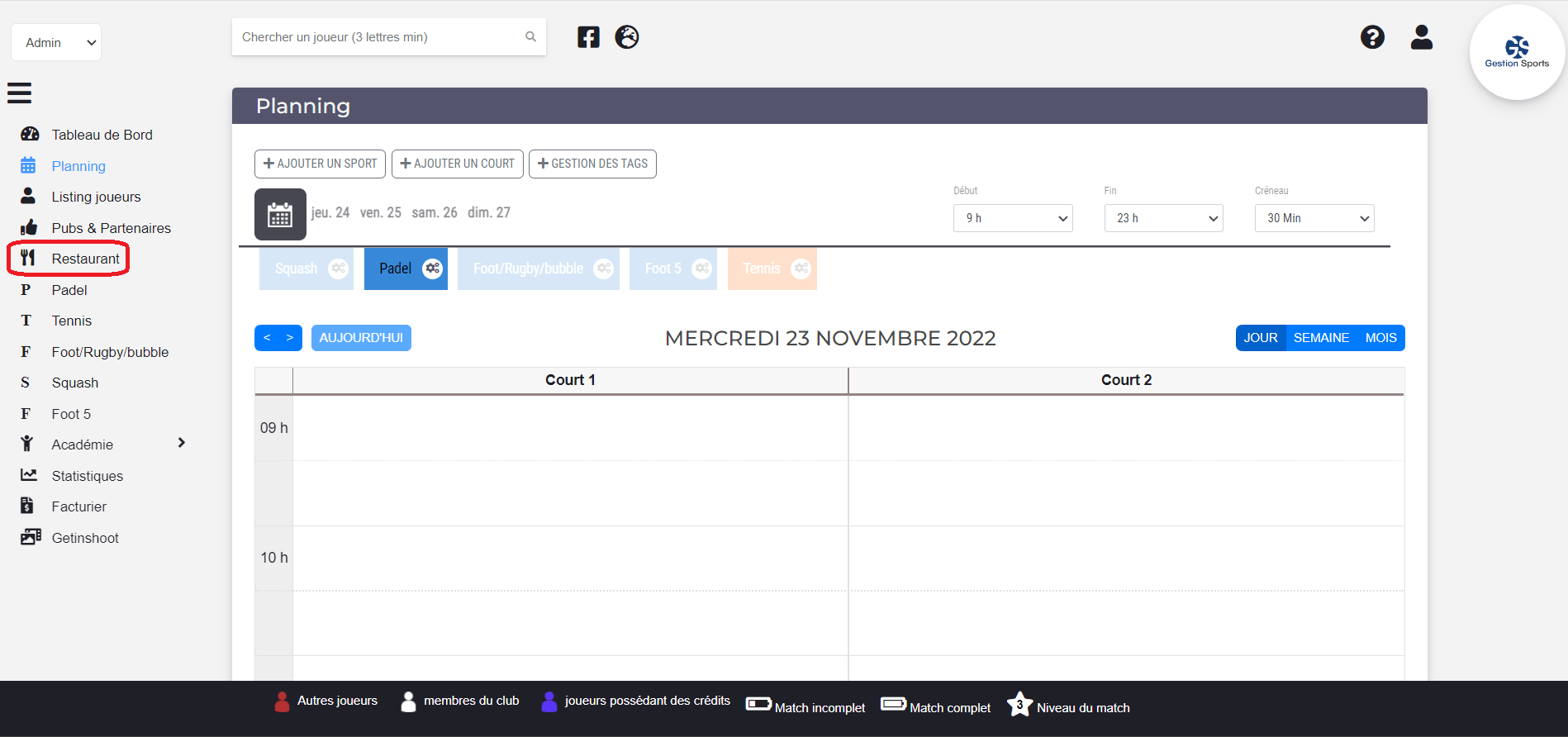
Etape 3 : Nos menus
Maintenant, vous apercevez trois sections sur votre écran (Nos horaires, Réservations et Nos menus). Appuyez sur « Nos menus », afin de pouvoir ajouter les menus de votre restaurant (voir encadré rouge sur la capture d’écran ci-dessous).
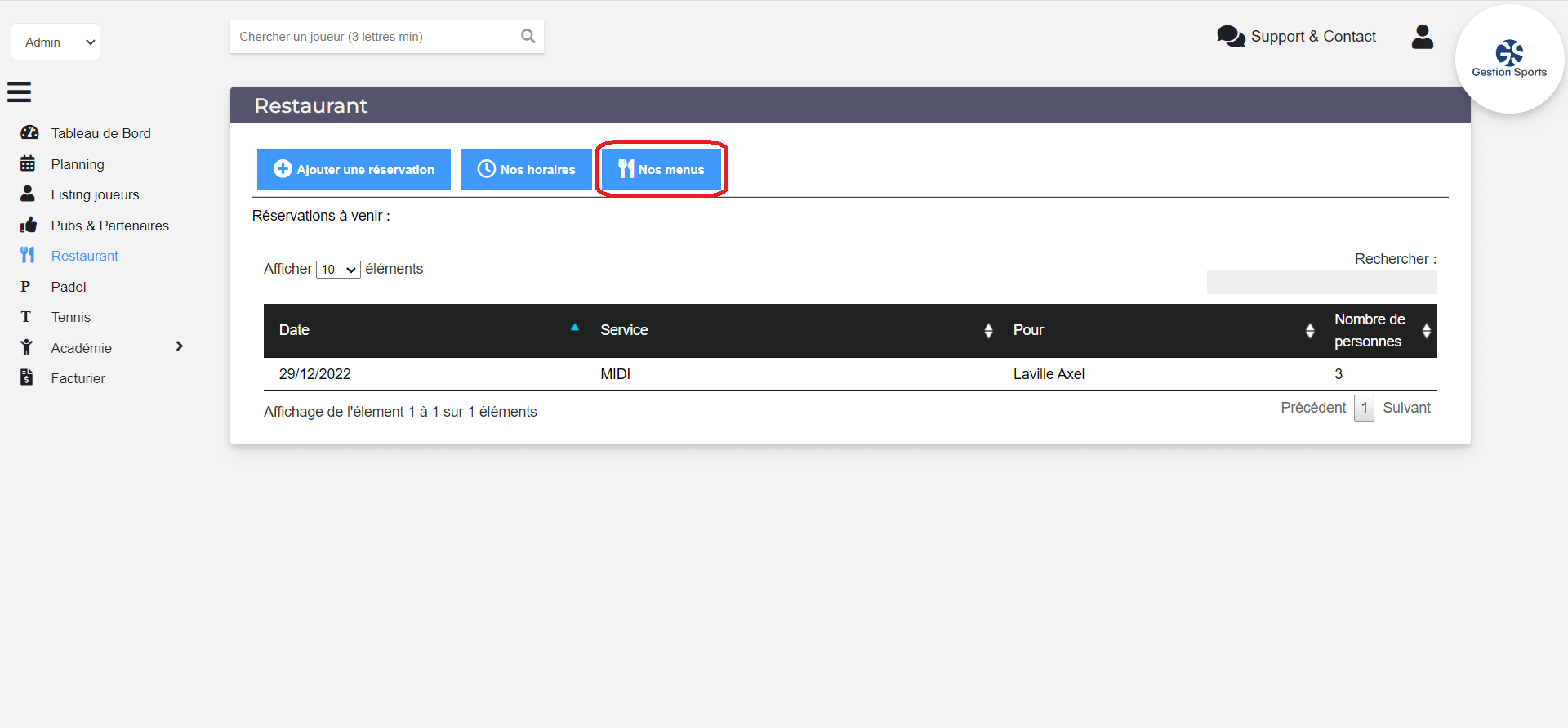
Etape 4 : Ajout du menu
Désormais, vous allez pouvoir très rapidement ajouter les plats du jour de votre restaurant (midi ou soir uniquement, ou les deux). Appuyez sur le jour concerné, puis définissez de quel repas il s’agit (midi ou soir uniquement, ou les deux). Enfin, cliquez sur « Ajouter un menu » pour rentrer les informations liées à votre plat du jour (voir encadré rouge sur la capture d’écran ci-dessous).
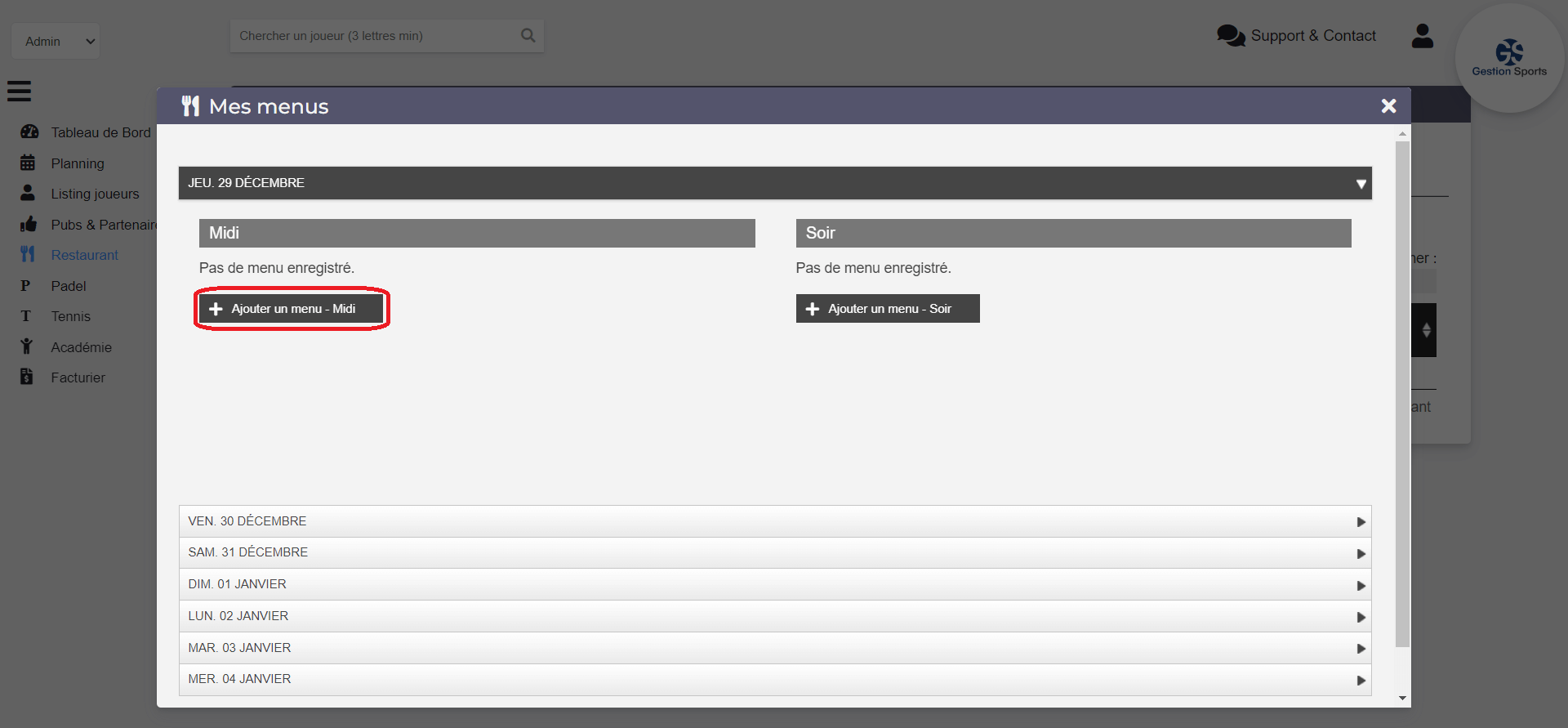
Désormais un pop-up apparaît, où il vous faudra ajouter le nom du plat du jour et son prix. Vous avez de même la possibilité d’ajouter une photo de ce dernier. Ensuite, appuyez sur « Valider » pour confirmer l’ajout du plat du jour.
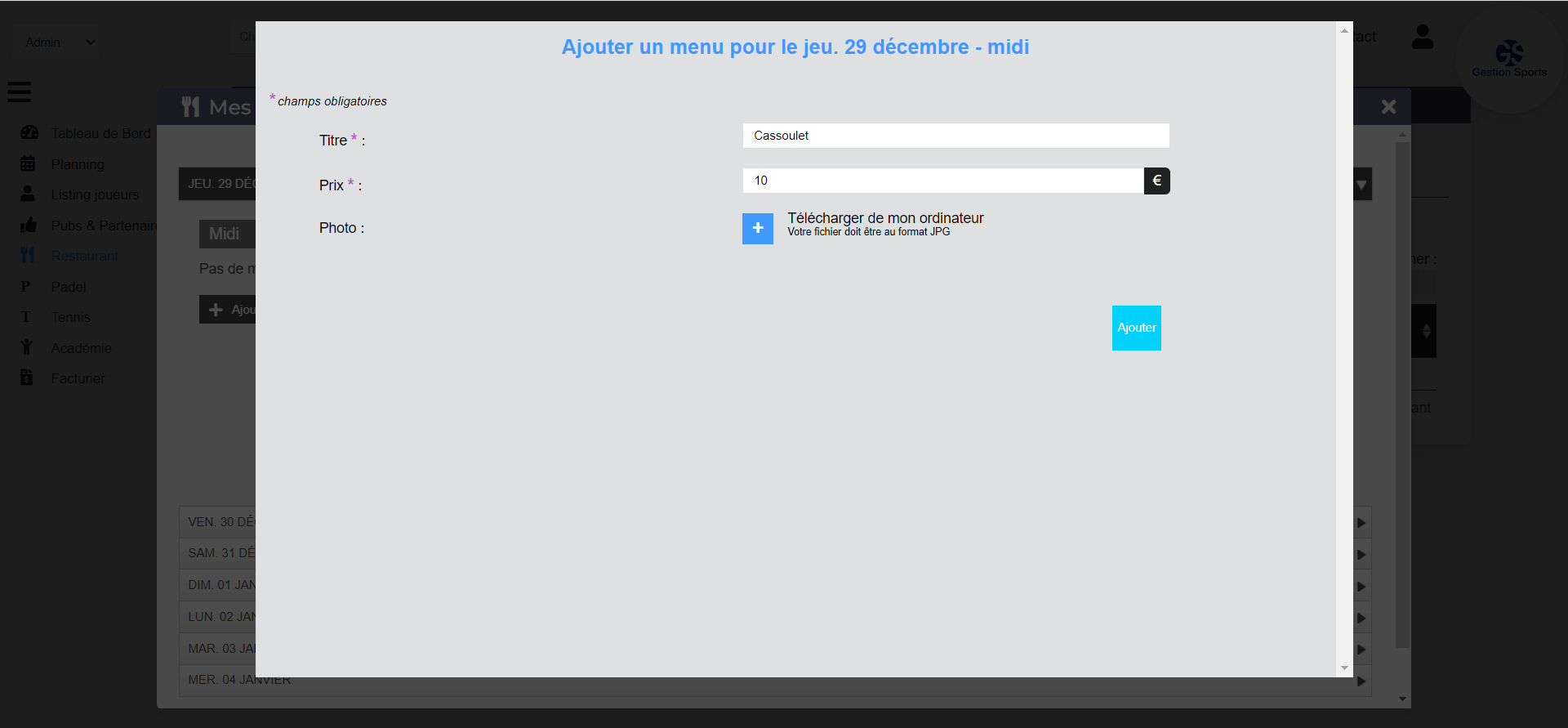
Etape 5 : Côté joueur
Lors d’une réservation côté joueur, on peut remarquer que, après avoir choisi le créneau, un bouton « Menu » apparaît au-dessus du bouton « Réserver », avec la possibilité de rentrer le nombre de repas juste à côté (voir encadré rouge sur la capture d’écran ci-dessous).
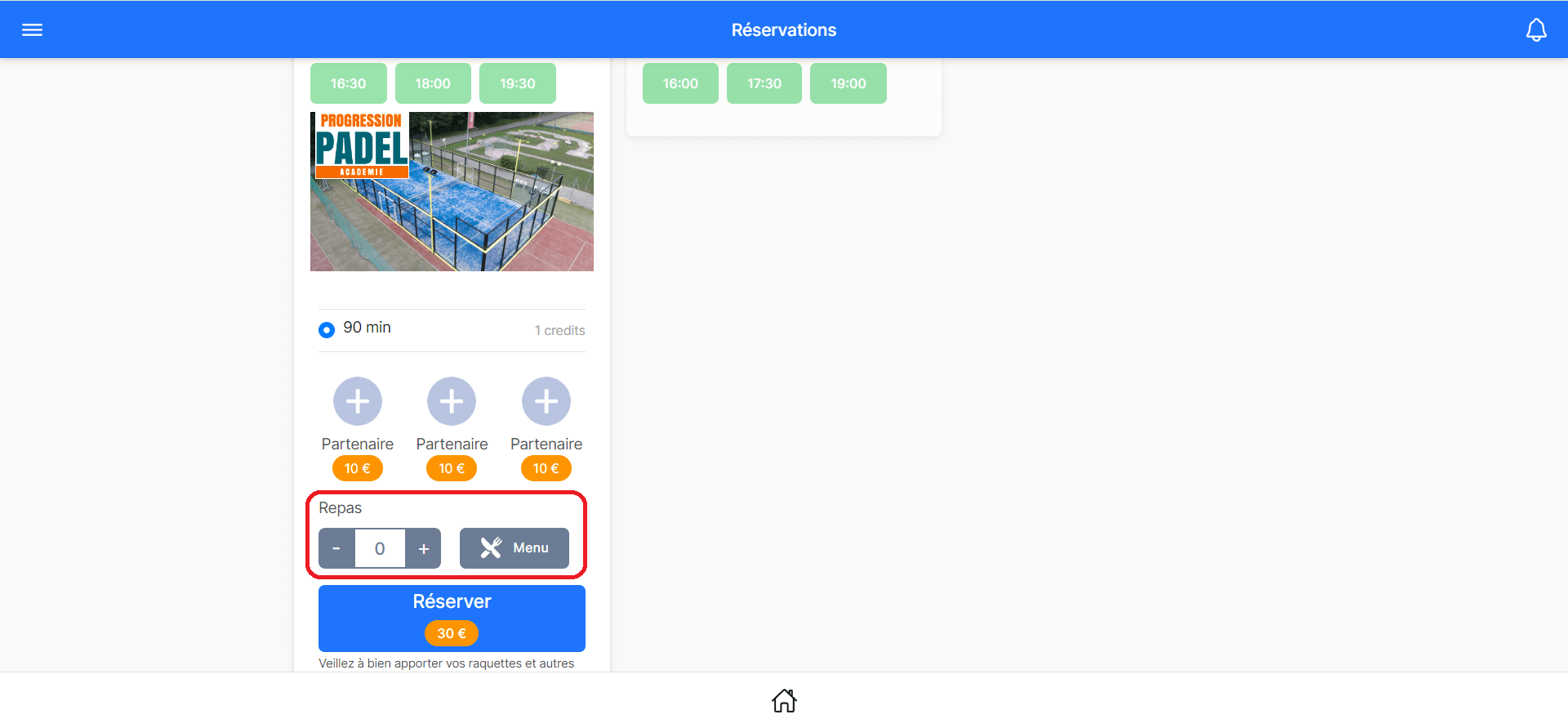
Si les joueurs souhaitent connaître le plat du jour, ils n’auront qu’à cliquer sur le bouton « Menu » et un pop-up apparaîtra avec les informations de ce dernier.
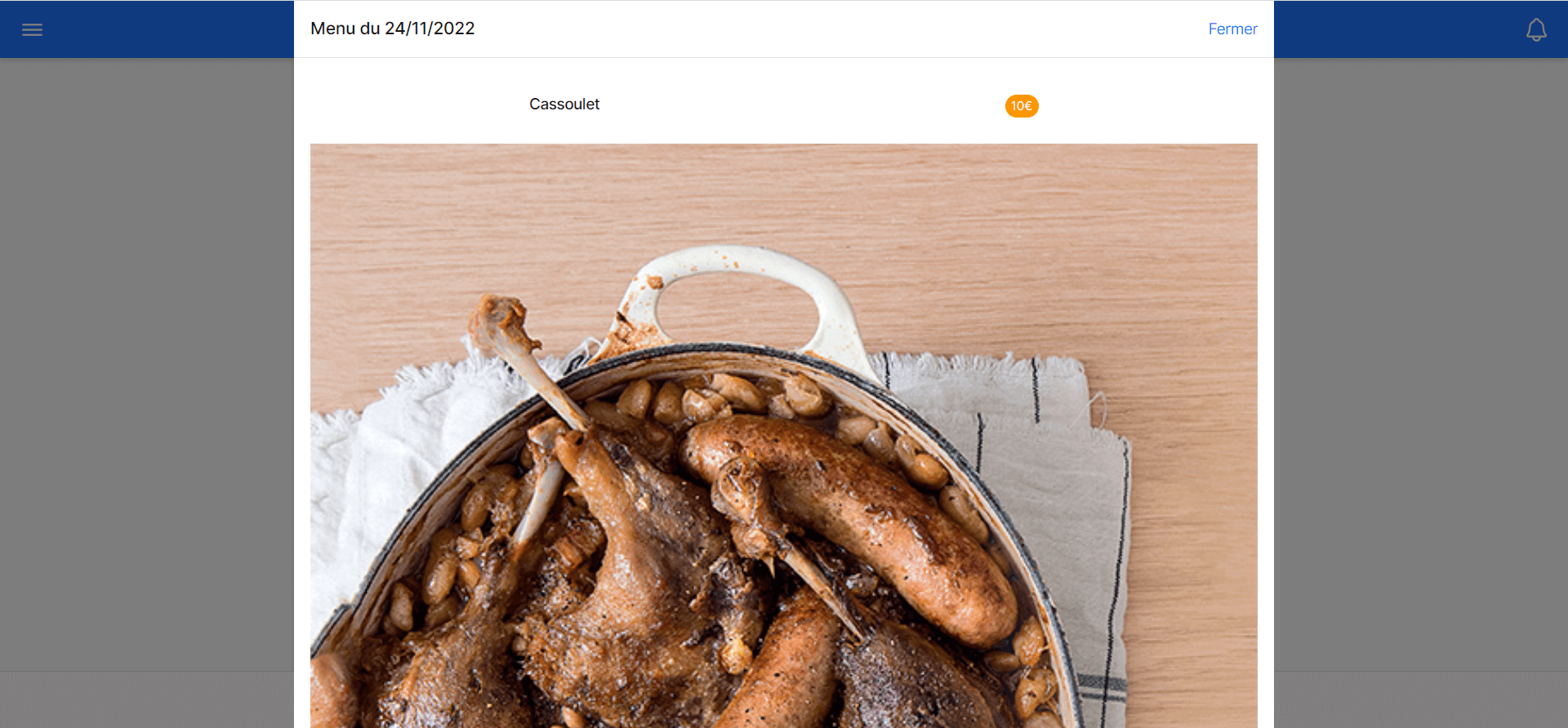
Vous n’êtes pas encore équipé avec Gestion Sports ? Cliquez-ici !